如何在 Windows 10 中卸载 Microsoft Edge
随着Windows 10的发布,微软(Microsoft)推出了大量对用户非常有益的新功能和应用程序。尽管如此,有时用户不一定会使用所有功能和应用程序。Microsoft Edge也是如此,虽然微软在(Microsoft)Windows 10中引入了它,并称它是Internet Explorer的老大哥,有很多改进,但它仍然没有辜负声誉。更必然的是,它并没有赶上其竞争对手,例如Google Chrome或Mozilla Firefox。这就是用户正在寻找一种方法来禁用Microsoft Edge的原因(Microsoft Edge)或从他们的 PC 上完全卸载它。
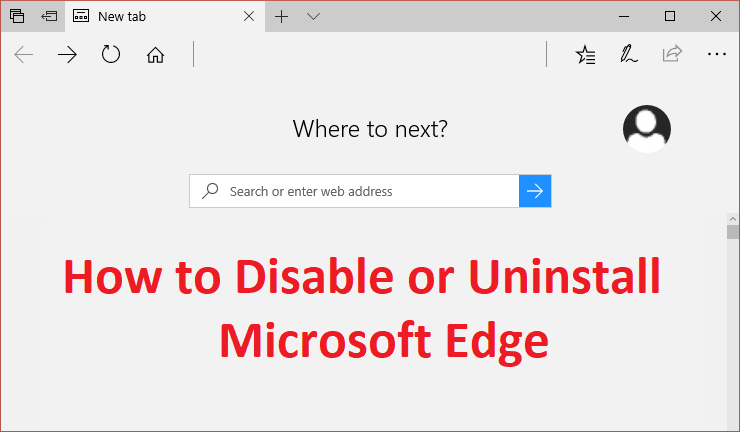
现在微软(Microsoft)很聪明,他们似乎没有包含完全禁用或卸载Microsoft Edge 的方法。由于Microsoft Edge是(Microsoft Edge)Windows 10不可或缺的一部分,因此无法从系统中完全删除,但对于希望禁用它的用户,让我们 在下面列出的指南的帮助下查看如何在 Windows 10 中卸载 Microsoft Edge 。(How to Uninstall Microsoft Edge in Windows 10)
如何在Windows 10中卸载(Windows 10)Microsoft Edge
确保 创建一个还原点(create a restore point) (create a restore point )以防万一出现问题。
方法一:解决问题(Method 1: Workaround the problem)
现在您可以将Windows 设置(Windows Settings)中的默认浏览器设置为Chrome或Firefox。这样,除非您不运行它,否则Microsoft Edge不会自动打开。(Microsoft Edge)无论如何,这只是解决问题的方法,如果您不喜欢它,可以转到方法2。
1. 按 Windows 键 + I 打开设置(Settings),然后单击应用程序。(Apps.)

2. 从左侧菜单中,确保选择默认应用程序。(Default apps.)
3. 在选择(Choose)默认应用程序下单击Web 浏览器下列出的Microsoft Edge 。

4. 现在选择Google Chrome 或 Firefox( Google Chrome or Firefox)来更改您的默认网络浏览器。
注意:(Note:)为此,您需要确保已安装Chrome 或 Firefox。(Chrome or Firefox.)
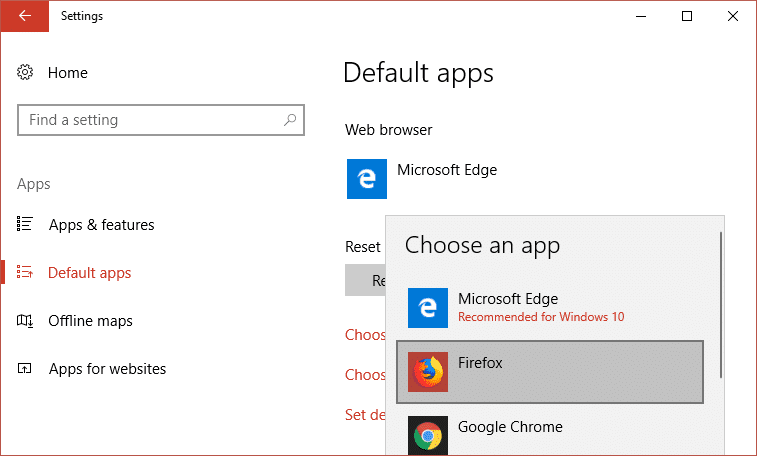
5. 重新启动您的 PC 以保存更改。
方法 2:重命名 Microsoft Edge 文件夹(Method 2: Rename Microsoft Edge Folder)
1. 按 Windows 键 + R 然后输入 C:\Windows\SystemApps\并按 Enter。
2. 现在在SystemApps文件夹中,找到Microsoft.MicrosoftEdge_8wekyb3d8bbwe文件夹,然后右键单击它并选择属性。(Properties.)

3. 确保在Attributes Read-only 选项下被选中(Attributes Read-only option is checked)(不是正方形,而是复选标记)。

4. 单击应用,然后单击确定。
5. 现在尝试重命名(rename)Microsoft.MicrosoftEdge_8wekyb3d8bbwe 文件夹(Microsoft.MicrosoftEdge_8wekyb3d8bbwe folder),如果它要求权限,请选择是。(Yes.)

6.这将成功禁用Microsoft Edge,但如果由于权限问题无法重命名文件夹,请继续。
7. 打开Microsoft.MicrosoftEdge_8wekyb3d8bbwe文件夹,然后单击查看(View)并确保选中文件扩展名选项。

8. 现在在上面的文件夹中找到以下两个文件:
MicrosoftEdge.exe
MicrosoftEdgeCP.exe
9. 将以上文件重命名为:
Microsoft edge.old
MicrosoftEdgeCP.old
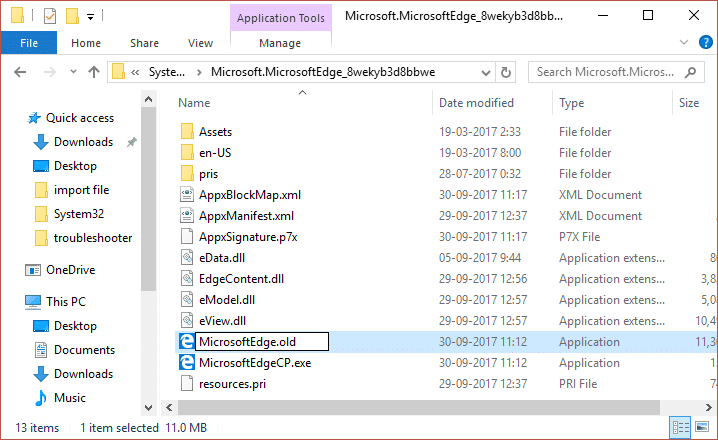
10. 这将成功 禁用 Windows 10 中的 Microsoft Edge( Disable Microsoft Edge in Windows 10),但如果由于权限问题无法重命名它们,请继续。
11. 打开命令提示符(Command Prompt)。用户可以通过搜索“cmd”然后按 Enter 来执行此步骤。

12. 在 cmd 中输入(Enter)以下命令并在每个命令后按 Enter:
takeown /f C:\Windows\SystemApps\Microsoft.MicrosoftEdge_8wekyb3d8bbwe
icacls C:\Windows\SystemApps\Microsoft.MicrosoftEdge_8wekyb3d8bbwe /grant administrators:f

13. 再次尝试重命名以上两个文件,这次就成功了。
14. 重新启动您的 PC 以保存更改,这是如何在 Windows 10 中卸载 Microsoft Edge。(How to Uninstall Microsoft Edge in Windows 10.)
方法 3:在 Windows 10 中卸载 Microsoft Edge(不推荐)(Method 3: Uninstall Microsoft Edge in Windows 10 (Not Recommended))
如前所述,Microsoft Edge是(Microsoft Edge)Windows 10不可或缺的一部分,完全卸载或删除它可能会导致系统不稳定,这就是为什么如果您想完全禁用Microsoft Edge ,建议只使用方法 2 。但是,如果您仍想继续,则继续自担风险。
1.在Windows搜索中键入PowerShell ,然后右键单击PowerShell并选择以管理员身份运行。(Run as Administrator.)

2. 现在在Powershell(Powershell)中输入以下命令并按Enter 键(Enter):
获取 AppxPackage(Get-AppxPackage)
3. 向下滚动直到您找到Microsoft.Microsoft edge... ..在(Microsoft.Microsoft edge…..)PackageFullName旁边,然后在上述字段下复制全名。例如:
包全名:Microsoft.MicrosoftEdge_40.15063.674.0_neutral__8wekyb3d8bbwe(PackageFullName: Microsoft.MicrosoftEdge_40.15063.674.0_neutral__8wekyb3d8bbwe)

4. 获得包名称后,键入以下命令:
Get-AppxPackage Microsoft.MicrosoftEdge_40.15063.674.0_neutral__8wekyb3d8bbwe | Remove-AppxPackage
注意:(Note:)如果上述方法不起作用,请尝试以下方法:Get-AppxPackage *edge* | Remove-AppxPackage
5.这将完全卸载 Windows 10 中的 Microsoft Edge。(This will uninstall Microsoft Edge in Windows 10 completely.)
6. 重新启动您的 PC 以保存更改。
受到推崇的:(Recommended:)
- 计算机重新启动后自动修复壁纸更改(Fix Wallpaper changes automatically after computer restarts)
- 修复从 Windows Store 安装应用程序时出现的错误 0x80080207(Fix error 0x80080207 when installing App from Windows Store)
- 如何修复此应用无法在 Windows 10 中打开(How To Fix This app can’t open in Windows 10)
- 修复音量控制卡在屏幕左上角(Fix Volume Control stuck on the top left corner of the screen)
就是这样,您已经成功学习了如何在 Windows 10 中卸载 Microsoft Edge,(How to Uninstall Microsoft Edge in Windows 10) 但如果您对上述指南仍有任何疑问,请随时在评论部分提出。
Related posts
Fix Microsoft Edge不在Windows 10工作
修复 Windows 10 中的 Microsoft Edge ERR 网络更改
如何执行Google SafeSearch在Microsoft Edge在Windows 10
如何显示Favorites Bar在Microsoft Edge上Windows 10
如何在Windows 10中防止Microsoft Edge上的收藏夹
如何在Windows 10中从Microsoft Edge browser打印
如何在 Windows 10 上的 Microsoft Edge 中禁用 Adobe Flash
How to Disable Microsoft Edge in Windows 11
如何在 Windows 10 上修复 Microsoft Edge
启用System Print Dialog在Microsoft Edge在Windows 10
Microsoft Edge browser中的安全功能Windows 10
在 Windows 10 中,哪种浏览器可以让您的电池续航时间更长?
修复 Microsoft Edge 中的 INET E 安全问题
使用Windows 10注册表禁用Microsoft Edge中的Guest Mode
如何在Windows 10中自定义新的Microsoft Edge Browser
Microsoft Edge选项卡在Windows 10中褪色
Fix Microsoft Office在Windows 10上不打开
如何在Windows 10中制作Chrome default browser(Firefox & Opera)
Link Microsoft Account至Windows 10 Digital License
如何改变的Microsoft Edge homepage在Windows 10外观
